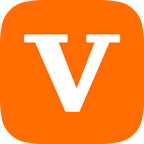Usted está aquí
¿Cómo activar el modo 'sin conexión' de Gmail?

Gmail es el servicio de correo electrónico por excelencia. La herramienta de Google cuenta con más de mil millones de usuarios activos al mes desde 2016, unas cifras que baten todos los récords de este tipo de aplicaciones. El cliente lo usan todo tipo de personas en cualquier circunstancia, pero lo que no todo el mundo conoce es que existe un modo sin conexión que ahorra más de un quebradero de cabeza en según qué situaciones.
El modo ‘offline’ de Gmail permite leer los mensajes de tu bandeja de entrada, responderlos, realizar búsquedas, acceder a los adjuntos, etc. Dicho de otra manera, si se cae tu conexión a Internet o prevés que no vas a tener durante un tiempo y que la vas a necesitar, esta herramienta es tu salvación en muchos sentidos.
Se trata de un servicio ofrecido para ordenador y no para dispositivos móviles, ya que funciona mediante una aplicación para el navegador Google Chrome. Dicha extensión, una vez instalada, se encarga de sincronizar tus correos almacenadospara que cuando no haya conexión puedas acceder a ellos de igual forma.
Como ya hemos dicho, esta ‘app’ permite leer los correos, pero también responderlos: cuando vuelvas a tener acceso a la red, los emails se enviarán de forma automática. La sincronización funciona también a la hora de archivar y organizar los correos, al añadir etiquetas y con cualquier otra opción que Gmail tenga incorporada.
Para instalar la extensión tan solo tienes que ir a este enlace y seguir los pasos para que la instalación se complete. Pulsa en la nueva herramienta instalada y selecciona la opción “Permitir correo sin conexión” antes de darle a continuar. Hecho esto, los mensajes se empezarán a sincronizar y podrás aprovecharte de las nuevas funcionalidades siempre que te quedes sin Internet. El acceso a la aplicación tendrás que hacerlo con la dirección web chrome://apps (o en el botón de aplicaciones de tu barra de marcadores) y ahí pulsando en el icono correspondiente. Si lo deseas, puedes crear un acceso directo en tu escritorio con el botón derecho del ratón.
Una de las cosas que debes hacer para aprovechar al máximo esta nueva opción es elegir cuántos mensajes quieres que se mantengan sincronizados. Gmail sin conexión, de manera predeterminada, sincroniza los de los últimos 7 días, pero yendo a la ‘app’ y a “Ajustes”, puedes cambiarlo para seleccionar si quieres que sea de 2 semanas o de un mes.
Dentro de la ‘app’ se pueden hacer las mismas cosas que en Gmail normal, incluso programar respuestas automáticas con un texto por si no vamos a estar disponibles durante mucho tiempo. Toda tu organización de etiquetas, destacados y carpetas la tendrás tal cual, así como las conversaciones que hayas tenido. Asegúrate de abrir la aplicación de manera habitual para mantener tus emails sincronizados y recuerda que las contestaciones que des a los usuarios se enviarán en cuanto tengas la conexión necesaria.